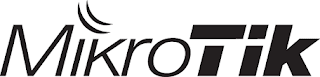Hai kembali lagi di blog ini dan pada kali ini saya akan menjelaskan cara Management user pada Mikrotik os
Buka wibox lalu masuk ke bagian system dan pilih User
Nah di dalam user terdapat 3 Group yaitu grup Full, Read, dan Write, perbedaan dari ketiga grup ini adalah, jika grup full dia bebas mengkonfigurasi pada mikrotik os ini
Read hanya bisa melihat saja, tidak bisa mengkonfigurasi sama sekali
Write hampir sama dengan full, grup write ini bisa mengkonfigurasi mikrotiknya tapi tidak semua
nah disini kita akan menambahkan 1 user, dan di kelompokan pada grup read
Login dengan user yang tadi kita buat
all hasil dia hanya bisa melihat saja tidak bisa mengkonfigurasi:)
lalu buat lagi user baru tapi di kelompokan dengan grup Write (np:keluar dulu ganti jadi user yang admin biarbisa bikin user lagi:v)
Login dengan user yg tadi kita buat
nah kita lihat disini si user yang kita taro di Grup write bisa melakukan konfigurasi
Menambahkan Grup
Selanjutnya kita akan menambahkan grup baru, beri nama bebaslah, disini ada ketentuan2 yang saya tidak ceklis, seperti winbox dan ssh, telnet dll
Lalu kita buat user lagi dan kelompokan di grup yang tadi di buat
lalu coba login menggunakan user yang tadi kita buat, pasti hasilnya akan error, karena pada sebelumnya user ini di kelompokan pada grup yang tidak boleh mengakses winbox dll
User login berdasarkan ip addressnya
selanjutnya kita buat lagi user baru tapi tambahkan ip addressnya, untuk grupnya bebas saja terserah kalian mau di kelompokan dengan yang mana
Coba login dengan user yang tadi kita buat, pasti hasilnya akan error karena ip clientnya tidak sesuai dengan ip user yang tadi kita daftarkan
coba sekarang kita ganti ip kita, ipnya harus sama seperti ip yang kita daftarkan tadi pada user
nah sekarang kita bisa login
sekian sedikit ilmu yang bisa saya sampaikan Terimakasih :)